
Sony hat mit der Remote-Play-Funktion für Windows, Mac sowie Android und iOS die Möglichkeit geschaffen, auch an diesen Geräten die PS4 sowie die PS5 remote zu nutzen. Wir haben uns die neue Lösung im Detail angeschaut.
Nachtrag 11/2020: Die Remote Play-Funktion lässt sich auch mit der neuen Playstation 5 nutzen.
Drahtlos die PS4 auf dem PC nutzen
Die Xbox One war bisher eng mit Windows verbunden, seit Windows 10 fest integriert. Mit der Firmware 3.50 legt Sony aber nach und bietet neben vielen weiteren Funktionen nun die Remote-Play-Funktion auch für Windows und Mac. Damit kann die Konsole auch auf dem PC oder Mac genutzt werden. Neu ist die Funktion nicht, sie wurde bisher schon über die PS Vita, Playstation TV sowie bestimmte Sony-Smartphones ermöglicht.
Das PS4™-System rendert die Grafiken und nutzt das Remote-Gerät nur für die Bildausgabe. Die Qualität ist dabei aber nicht mit der direkt auf der Playstation 4 vergleichbar. Je nach Gerät und Verbindungsgeschwindigkeit wird die Grafik heruntergerechnet und auch komprimiert. Gerade auf dem Playstation TV waren hier flaue Farben und eine Unschärfe feststellbar.
Für Windows 8.1 und Windows 10 sowie Mac OS 10.10 und höher bietet Sony nun eine eigene Remote-Play-Software und hat die Einrichtung in einem Beitrag ausführlich beschrieben.
Remote Play auch für Android und iOS
Daneben ist die App auch für Android und iOS verfügbar. Auf diesen Plattformen kann der Controller sogar drahtlos mit dem Tablet oder Smartphone gekoppelt und so auch auf iPad und Co, gezockt werden.
Einfache Einrichtung von Remote Play auf dem PC
Die PS4 Remote-Play-Software erwartet nach der Installation zunächst den Anschluss des DUALSHOCK™4 Wireless-Controllers über das USB-Kabel.
Drahtlose Nutzung: Drahtlos kann der Wireless-Controller der PS nur über den DUALSHOCK 4 USB-Wireless-Adapter genutzt werden.
Danach wird nach Eingabe der PSN-Kennung das PS4-System über das Internet gesucht, welches dazu eingeschaltet oder im Standby-Modus sein sollte.
Sobald die Konsole gefunden ist, wird der Bildschirm der Playstation 4 auf dem Desktop als Fenster angezeigt, kann aber auch im Vollbild dargestellt werden.
Die Bildqualität kann in den Optionen eingestellt werden. Als Auflösung stehen 360p bis 720p und Bildfrequenzen von 30 bis 60 fps zur Verfügung, je nach Verbindungsqualität.
Sollte das PS4-System über die automatische Suche nicht gefunden werden, kann man auch auf der Playstation 4 unter [EINSTELLUNGEN] bei dem Punkt [REMOTE-PLAY-VERBINDUNGSEINSTELLUNGEN] [REMOTE PLAY AKTIVIEREN] mit dem Haken aktivieren und über den Menüpunkt [GERÄT HINZUFÜGEN] ein neues Gerät hinzufügen. Die PS4 gibt dann einen Sicherheitscode aus, welcher in dem Connector auf PC und Mac einzutragen ist.
Remote Play in der Praxis
Wofür braucht man aber Remote Play? Nun, man kann damit vor allem PS4-Spiele auf anderen Geräten spielen, wenn das primäre Ausgabegerät mit Seifenopern der Ehefrau oder Zeichentrickfilme der Kinder belegt ist und man an einen anderen Ort zum Zocken ausweichen muss. Statt die PS4 nun abzuklemmen, kann man mit Remote Play auch auf ein anderes Ausgabemedium ausweichen.
Die Bildqualität leidet leider dabei merklich, da die Auflösung geringer ist und durch die Komprimierung auch die Farben etwas flauer wirken. Dennoch macht es Spaß und ist als Notlösung allemal tauglich.
Die Buttons unter dem Bild lassen sich ausblenden, können aber auch mit der Maus angeklickt werden.
Was übrigens nicht geht ist das Streamen von Netflix oder Amazon Video von der PS4 über Remote Play auf den PC.
Fazit
Trotz der eingeschränkten Bildqualität ist die Remote-Play-Funktion über den PC oder Mac ein nettes Feature, welches gerade genervte Familienväter, die über kein eigenes "Herrenzimmer" verfügen, immer wieder nutzen werden. 😉


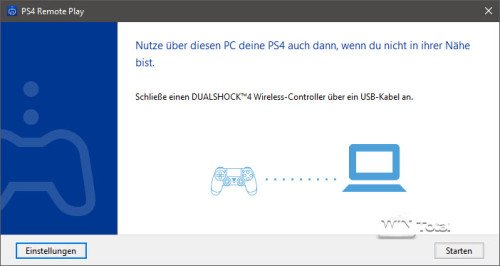
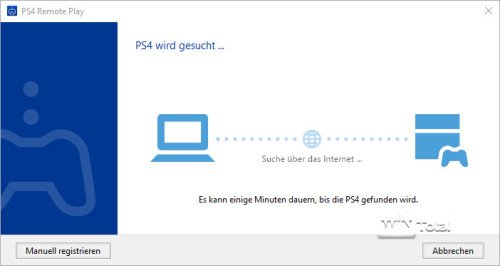
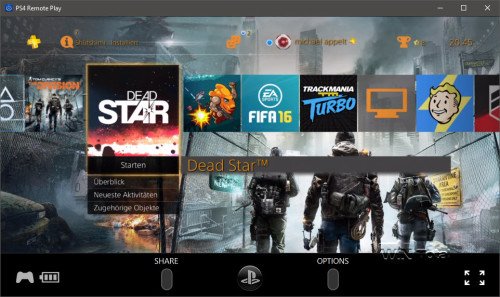
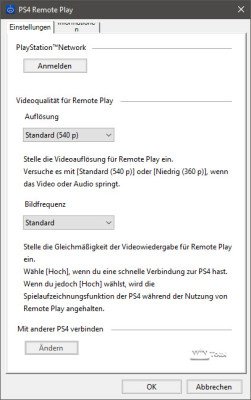
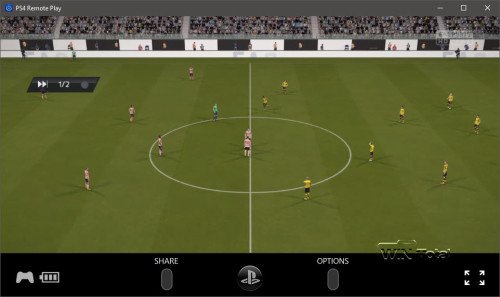
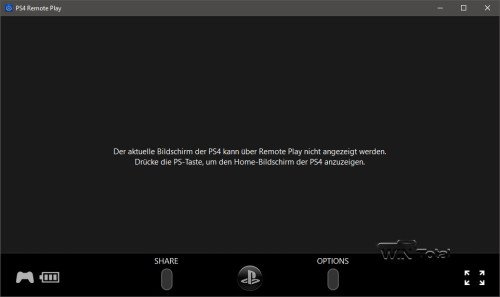


 Ø 3,74
Ø 3,74